Ar naudojatės VPN (virtualiu privačiu tinklu) norėdami pasiekti tam tikras svetaines? Tada galite susidurti su klaida „nepavyko bandyti prisijungti prie L2TP, nes saugos sluoksnyje įvyko apdorojimo klaida“, Kai bandote užmegzti VPN ryšį. L2TP yra gerai žinomas ryšys, naudojamas VPN šifravimui ir apsaugai. Kai kurios priežastys, kodėl galite pamatyti šią klaidą, yra tada, kai „Microsoft CHAP v2“ protokolas yra išjungtas arba kai PPP parametrai nėra tinkamai sukonfigūruoti. Tačiau gera žinia yra ta, kadnepavyko bandyti prisijungti prie L2TP, nes saugos sluoksnyje įvyko apdorojimo klaida“Klausimą galima išspręsti. Pažiūrėkime, kaip.
1 metodas: įjunkite „Microsoft CHAP v2 Protocol“
1 žingsnis: Dešiniuoju pelės mygtuku spustelėkite Pradėti meniu ir pasirinkite Bėk atidaryti Vykdyti komandą langas.

2 žingsnis: Viduje konors Vykdyti komandą paieškos laukelis, įveskite ncpa.cpl ir pataikė Įveskite atidaryti Tinklo jungtys langas.

3 žingsnis: Viduje konors Tinklo jungtys lange dešiniuoju pelės mygtuku spustelėkite savo VPT ryšį ir pasirinkite Savybės.
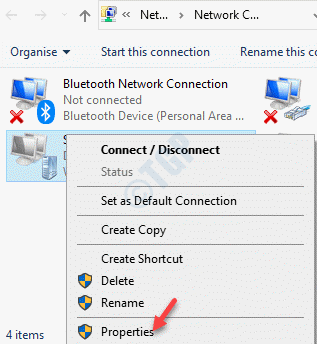
4 žingsnis: Viduje konors VPT ypatybės dialogo langelį, eikite į Saugumas skirtuką ir pasirinkite akutę šalia Leiskite šiuos protokolus variantą.
Dabar įsitikinkite, kad laukelis šalia „Microsoft CHAP 2“ versija („MS-CHAP v2“) yra patikrinta.
Paspauskite Gerai išsaugoti pakeitimus ir išeiti.
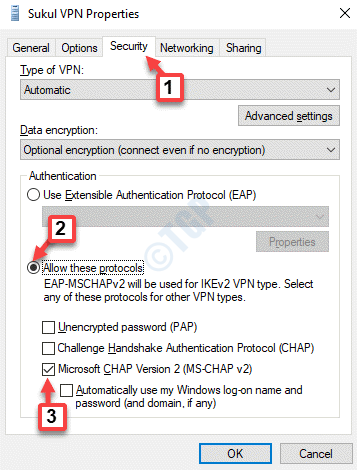
Dabar pabandykite prisijungti prie VPN ir neturėtumėte vėl patirti klaidos „Nepavyko prisijungti prie L2TP ryšio“.
2 metodas: įjunkite LCP protokolo plėtinius
1 žingsnis: Paspauskite Win + R klavišus kartu klaviatūroje, kad atidarytumėte Vykdyti komandą dėžė.
2 žingsnis: Dabar parašyk ncpa.cpl viduje konors Vykdyti komandą paieškos lauką ir paspauskite Gerai.
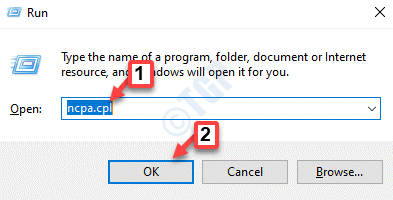
3 žingsnis: Viduje konors Tinklo jungtys atsidariusį langą, suraskite VPT, dešiniuoju pelės mygtuku spustelėkite jį ir pasirinkite Savybės.
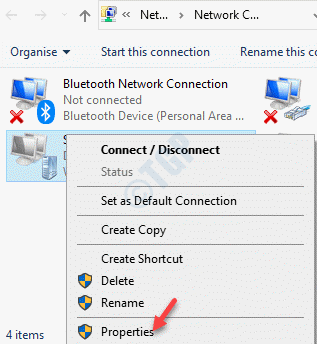
4 žingsnis: Šį kartą eikite į Galimybės skirtuką VPT ypatybės langą ir spustelėkite PPP nustatymai mygtuką.
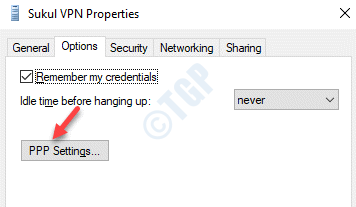
5 žingsnis: Kitas, PPP nustatymai dialogo langelį, pažymėkite laukelį šalia Įgalinti LCP plėtinius.
Paspauskite Gerai kad išsaugotumėte pakeitimus ir išeitumėte.
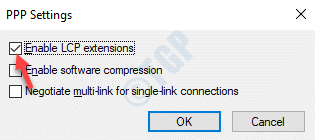
Dabar galite pabandyti prijungti VPN ir jis turėtų prisijungti neparodydamas klaidos.
3 metodas: iš naujo paleisdami „IPSec“ paslaugą
1 žingsnis: Paspauskite Win + X spartųjį klavišą klaviatūroje ir pasirinkite Bėk atidaryti Vykdyti komandą.

2 žingsnis: Viduje konors Vykdyti komandą langas, įveskite paslaugos.msc ir pataikė Įveskite.

3 žingsnis:Tai atvers Aptarnavimas valdytojo langas. Eikite į dešinę Aptarnavimas vadovas ir pagal vardas stulpelį, ieškokite IKE ir „AuthIP IPSec“ raktų moduliai.
Jei rodoma, kad veikia, dešiniuoju pelės mygtuku spustelėkite jį ir pasirinkite Perkrauti.
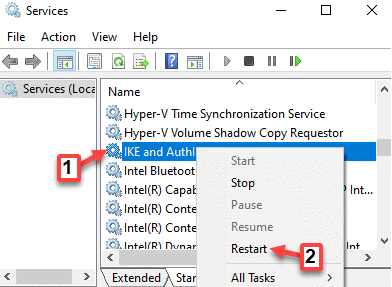
4 žingsnis: Dabar dukart spustelėkite jį ir Savybės langas, po Generolas skirtuką, eikite į Paleisties tipas skyrius.
Nustatykite lauką į Automatinis.
Paspauskite Taikyti ir tada Gerai išsaugoti pakeitimus ir išeiti.
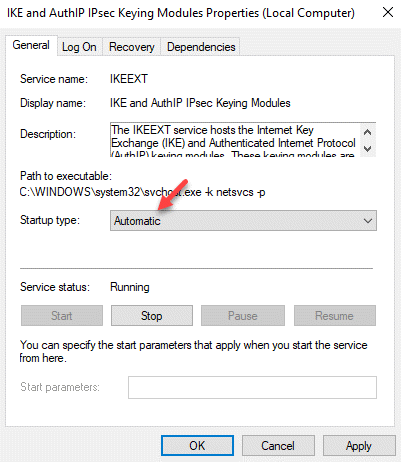
5 žingsnis: Pakartokite 3 ir 4 žingsniai dėl „IPSec“ politikos agentas paslaugą.
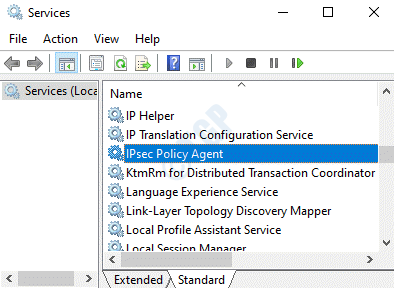
Dabar iš naujo paleiskite savo VPN ryšį ir dabar jis turėtų pradėti veikti gerai.
4 metodas: iš naujo įdiegdami tinklo adapterį
1 žingsnis: Dešiniuoju pelės mygtuku spustelėkite Pradėti meniu ir pasirinkite Bėk. Tai atvers Vykdyti komandą langas.

2 žingsnis: Viduje konors Vykdyti komandą langelį, įveskite devmgmt.msc ir pataikė Įveskite.

3 žingsnis: Viduje konors Įrenginių tvarkytuvė atsidariusį langą, eikite į Tinklo adapteriai ir išplėskite skyrių.
Suraskite savo VPN tinklo adapterį, dešiniuoju pelės mygtuku spustelėkite jį ir pasirinkite Pašalintiprietaisą.
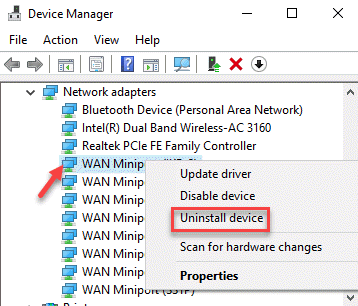
4 žingsnis: Parodytoje eilutėje spustelėkite Pašalinti mygtuką, kad patvirtintumėte veiksmą.
Pašalinę iš naujo paleiskite kompiuterį. Įrenginys automatiškai iš naujo įdiegiamas ir nustatomi numatytieji nustatymai.
Taip pat turite patikrinti, ar klientui ir serveriui naudojamas tinkamas sertifikatas. Įsitikinkite, kad PSK (Pre Shared Key), jei naudojamas, yra tas pats ir yra sukonfigūruotas klientui ir VPN serveriui.


